procreate这款游戏中可以为用户来提供一些笔刷的工具,但是这些工具也是有限的,当用户找不到自己需要的笔刷时候是可以将自己需要的笔刷进行导入的,今天小编要给大家带来的就是pr导入笔刷的教程,一起来看看吧。

1、打开procreate软件,点击一个画布,然后从平板最下方往上滑动,会出现一个灰色按钮,继续往上滑动即可看到很多图标,如下图所示;
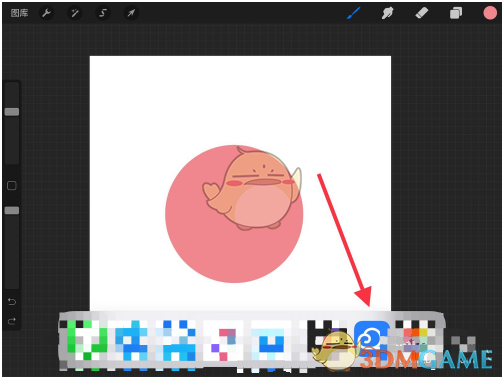
2、然后我们在下方的图标直接选中腾讯微云的图标,接着按住不动直接拖动到左侧,如下图所示;
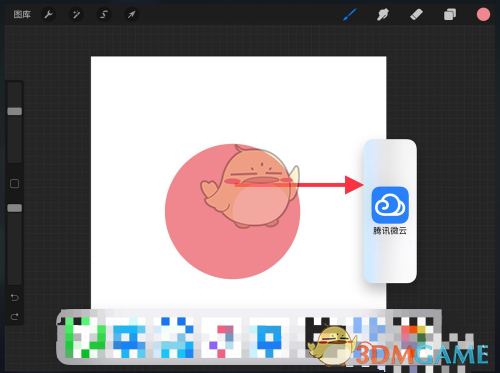
3、最后我们松开就可以看到右侧有一个小屏幕,就是分屏了,然后找到我们需要导入的笔刷;
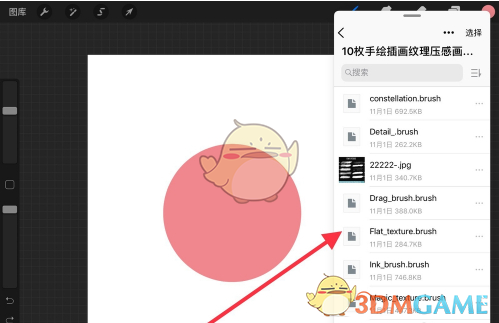
4、接着我们按住左侧中间的灰色按钮,将屏幕拖动至左侧;
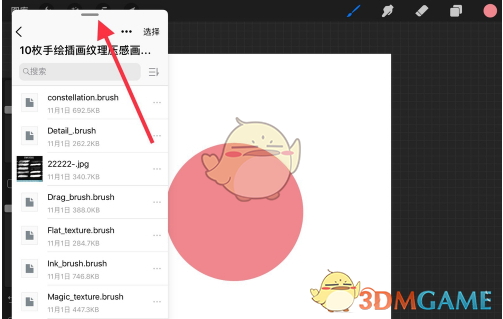
5、然后我们再点击画笔,选择一个合适的画笔库或者新建一个文件夹;
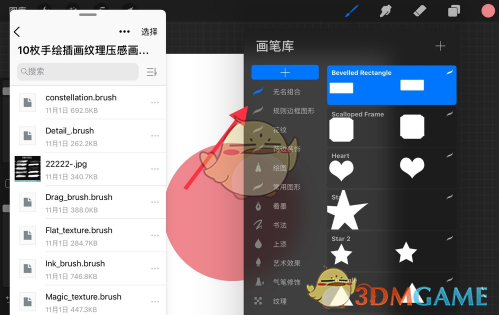
6、最后我们将左侧的笔刷直接拖动至右侧画笔库,松开即可导入成功。
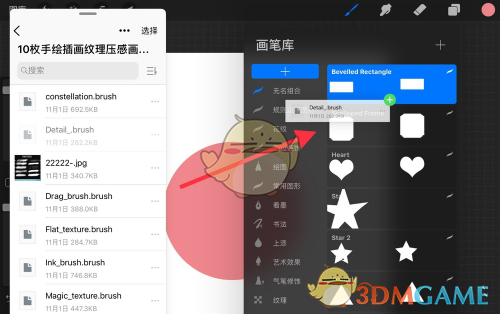
以上就是小编带来的procreate怎么导入笔刷?pr导入笔刷教程了,更多相关资讯教程,请关注zi7安卓。

99.65MB
点击查看
17.65MB
点击查看
40.18MB
点击查看
40.92MB
点击查看
28.98MB
点击查看
109.07MB
点击查看